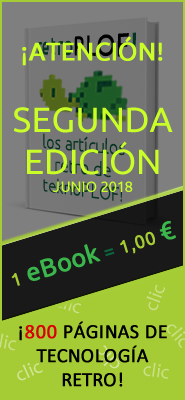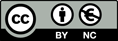Llega el JPEG XR ¿para quedarse?

Diferencia entre una imagen JPEG y una de alta definición
El nuevo formato gráfico de Microsoft llamado HD Photo (High Definition Photo), y registrado en la ISO con el nombre de JPEG XR, ya ha sido aceptado y estandarizado con la norma ISO/IEC 29199-2
Dos años después de que la empresa de Redmon comenzará los trámites para que la Organización Internacional para la Estandarización aceptara su nuevo invento, la espera ha dado sus frutos y ya está aquí el formato que revolucionará cámaras digitales, teléfonos móviles, páginas web, aplicaciones multimedia y un largo etcétera.
JPEG XR, al que también llaman Windows Media Photo, es un formato gráfico similar al JPEG pero con dos características importantísimas. La primera es que, según dicen, es capaz de reducir en un 50% el tamaño de los actuales archivos de imagen JPG; la segunda se refiere a la calidad de imagen, y es que parece ser que la pérdida por compresión es casi nula. En síntesis, este formato creará archivos de imagen JPG mucho más pequeños y con mucha mejor calidad que los actuales. La cuadratura de círculo, vaya.
El formato dispone de una paleta de colores más amplia, por lo que es capaz de capturar mayor nivel de detalle. Además su factor de compresión es mayor y posee soporte para tratamiento de imágenes desde las cámaras de fotos. Tiene la posibilidad de generar imágenes con o sin pérdida, pero aun siendo sin pérdida, los archivos resultantes son menores que los anteriores JPG.
JPEG XR ha sido recomendado por la ITU (International Telecommunication Union) y ha recibido ya el apoyo del fabricante de cámaras de fotos Hasselblad y de las compañías Foveon, ARM y Novatek. Asimismo, Adobe respalda el proyecto e introducirá el formato como una extensión para su Photoshop, lo que permitirá trabajar directamente con JPEG XR desde el software de edición fotográfica.
Lo bueno del tema, y en eso sí que ha acertado Microsoft, es que al convertirlo en un estándar cualquier empresa podrá implementarlo en sus productos, ya sean de software o de hardware. Estrategia totalmente novedosa para estos chicos que acostumbraban a inventarse formatos propietarios que sólo podían utilizarse en y desde Windows, queriendo encima vendernos la moto de que eran lo mejor de lo mejor inventado en la historia de las invenciones del mundo mundial.
De momento Windows Vista y el recién llegado Windows 7 ya soportan el formato, antes incluso de que fuera estandarizado. Además, Microsoft ofrece un SDK para usarlo en otras aplicaciones de manera gratuita. Vamos que están que tiran la casa por la window.
Ahora sólo queda esperar a ver si este nuevo estándar se convierte en algo utilizado masivamente por fabricantes y desarrolladores (particular y personalmente creo que debería ser así) o si, por el contrario, asistimos a un monumental batacazo como sucedió con el JPEG 2000. El tiempo lo dirá.
Matrículas geek (II)

Aquí un soporte digital...

... y aquí uno magnético

¡Ayuda, ayuda!

Transferencia de archivos al más puro estilo Audi
Protege tu WiFi… ¡ya!

WiFi
Cansado de ver como las redes WiFi sin ningún tipo de protección, o prácticamente nula, proliferan por nuestras ciudades, me decido a publicar este post para aclarar algunos conceptos básicos acerca de la seguridad de esos aparatitos con antena que todos tenemos ya en casa y pueden resultar muy, pero que muy, peligrosos para nuestra integridad física. (¡Joé, tas pasao! No creas, no creas).
-¡Cariño! Acaba de llegar el router de Telefónica. Vamos a enchufarlo y a empezar a descargar pelis que estoy que me subo por las paredes de aburrimiento desde que se nos ha escogorciado el Digital Plus.
Hoy en día cualquiera instala un router en su casa; es trabajo para tontos. Te llega perfectamente empaquetadito, tan blanco impoluto, tan brillante, son sus lucecitas de colores. Plug and play, oiga; que usted lo conecta aquí y allá y, cómo se lo enviamos ya configurado, pues no tiene que hacer nada de nada. A navegar se ha dicho.
Todos los proveedores de acceso a Internet envían sus aparatos previamente configurados con tus datos de acceso y con una serie de características de determinada manera que, a priori, suponen ellos que van a ser las ideales para la utilización de la conexión en tu casa o trabajo.
Has de saber que, de fábrica, la contraseña de acceso a los routers suele ser algo así como 1234, admin, 0000 o similar. El 80% de los usuarios nunca cambia esta contraseña. También has de saber que, de fábrica, la contraseña de la red inalámbrica WiFi suele ser algo así como 2nhgt5RFT9023 o similar. El 80% de los usuarios siempre cambia esta contraseña para poner una «más amigable», o directamente la desactiva.
¿Ahora te das cuenta de lo fácil que es acceder a tu ordenador? Sólo tengo que detectar tu WiFi con mi portátil y conectarme sin contraseña. Ahora accedo a la configuración de tu router con la clave 1234 y me mapeo un par de puertos o tres apuntando a tu dirección IP local. ¡Hasta la cocina, oiga!
¿Sabías que la mayor parte de las pymes tiene las redes configuradas tan mal como los usuarios domésticos? Ten en cuenta que muchas empresas no disponen de personal con conocimientos informáticos suficientes para configurar un router. Esto ya es más problemático, porque estamos hablando de poner en peligro datos muy sensibles.
Una persona que acceda a tu red puede llegar a controlar cualquier elemento de la misma. Y no sólo eso, sino que puede cometer delitos electrónicos en tu nombre, instalar troyanos que descarguen pornografía infantil, saturar tu conexión, infectarte con virus, robar tus datos y un largo etcétera. (¿Entiendes por qué decía antes lo de peligrar tu integridad física? ¡Aaaah! Ahora sí).
¿Y como hago para proteger correctamente mi WiFi? Pues ahora mismo vamos a comentar una serie de puntos imprescindibles para llegar a disponer de una seguridad del 99,99%. El 100% nunca existe en el mundo de la informática. Ten en cuenta que ofreceremos puntos escuetos de información sin ahondar en cada uno de ellos ni dar explicaciones técnicas. Probablemente, si no tienes mucha idea, deberás acudir a sitios web en los que expliquen el funcionamiento de la configuración de tu router y dónde está cada cosa, y quizá al tío Google para conocer cómo modificar algunas opciones de configuración de tu sistema operativo.
Los puntos están expuestos de menor a mayor grado de paranoia, esto es, cuanto más cumplas hacia abajo más paranoico eres con la seguridad de tu WiFi. Cumplir todos significa que algo muy rarito tienes que ocultar…
PUNTO 1. Cambia la contraseña de tu router, por el amor de Dios. Escribe una que combine letras, mayúsculas y minúsculas, y números, pero que recuerdes fácilmente; tampoco te pases.
PUNTO 2. Utiliza encriptado WEP2 como poco. Nunca dejes tu WiFi sin contraseña.
PUNTO 3. Cambia el SSID, esto es, el nombre con el que aparece tu WiFi cuando se detectan redes. Olvídate de escribir tu nombre o el de tu empresa, que a nadie le interesa.
PUNTO 4. Desactiva el broadcast, o sea la aparición pública del nombre de tu red inalámbrica. De esta manera cuando alguien busque redes, la tuya como que no existe.
PUNTO 5. Desactiva el DHCP de tu router. Esta característica hace que el propio router asigne direcciones IP a los equipos que se conecten a él. Te pones una IP fija y listo.
PUNTO 6. Activa el filtrado por direcciones MAC. Esta es la dirección fija de cualquier dispositivo de red. Es una serie de valores hexadecimales que identifican a un único dispositivo de red en todo el mundo (algo así como la matrícula de un coche o el DNI de una persona). Con esta opción podrás permitir el acceso a la red sólo a los aparatos que tú decidas: el ordenador de sobremesa, el portátil, la Wii, el pocket PC, etcétera.
PUNTO 7. Desactiva la característica de compartir impresoras y archivos en tu sistema operativo. A no ser que sea estrictamente necesario no tienes por qué compartir nada.
PUNTO 8. Desactiva el protocolo NetBios sobre TCP/IP. Con esto cierras la puerta a muchos ataques externos que intentar acceder a tu equipo vía Internet como si fuera uno más de una red LAN.
PUNTO 9. Cambia la máscara de subred de las propiedades de tu conexión para restringir el número de dispositivos en tu red. Por ejemplo, si pones 255.255.255.252 sólo admitirá dos dispositivos, configurados adecuadamente con su IP fija.
Con estos nueve puntos creo que será más que suficiente para, al menos, ponérselo muy muy difícil a los posibles atacantes o ladrones de WiFi. Aunque, como he comentado anteriormente, nada es seguro al 100%. Así que, como decían los manifiestos hacker de hace quince años, be paranoid. Es la única manera.
Cómo escribir código VB .NET puro
Habrás leído mil veces en otras tantas páginas web que a la hora de diseñar tu aplicación en Visual Basic .NET, lo ideal es olvidarse del antiguo Visual y aprender a generar código puro para el Framework .NET. El problema es que si estás en proceso de adaptación a la nueva plataforma, es más que probable que no sepas cuando estás utilizando una instrucción que viene de antiguo y cuando no.
El quid de la cuestión está en el espacio de nombres Microsoft.VisualBasic, que Visual Studio importa por defecto a tus nuevos proyectos debido a esa sempiterna manía de Microsoft de lo que denominan «compatibilidad hacia atrás», y que a veces es tan bueno y otras veces no tanto. Al principio esto puede parecer útil en un proceso de migración, pero en última instancia te va a resultar contraproducente en tu nuevo proceso de adaptación y aprendizaje.
Vale, y entonces ¿cómo lo hago? Muy fácil, chaval. Te voy a contar un truco de cosecha propia que reducirá tu curva de aprendizaje sustancialmente.
¡Venga, venga, dime! Ya voy, no te aceleres.
Cuando escribas código procura utilizar siempre clases nativas de .NET. Yo no te voy a contar qué se puede y qué no se puede usar, lo puedes encontrar en multitud de sitios web y en la propia documentación de migración de Microsoft. Al terminar el proceso de desarrollo, vete a las propiedades de la aplicación, a la pestaña Referencias, y desactiva la casilla de verificación del espacio de nombres Microsoft.VisualBasic. En este momento, todo tu código se llenará de preciosos errores allí donde haya un pedazo antiguo y no soportado en .NET de forma nativa.
Ahora ya puedes ir depurando cada error hasta que Visual Studio te vuelva a dejar compilar tu bonito assembly libre de código obsoleto.
¡Chupao!
Matrículas geek (I)

Qué tiempos aquellos...

Una matrícula con mucho estilo